
「GRAVITI Diffus」のt2i生成で注意すべき点
「GRAVITI Diffus」のt2i生成で注意すべき点が三つあります。
[☑ Hirefx.fix] ※デフォルト選択状態
[Batch size : 4] ※デフォルト選択状態
Generate (Estimated use 20 credits) ※デフォルト消費credits
1つずつ解説します。
<Hires.fixは☑チェックを外す>
t2iで生成した画像を高品質でUpscaleします。
しかし、デフォルトで選択状態になっているため、有効化されたままの
状態でt2i生成した際に、出来栄えが悪い画像までもUpscaleされてしまい
Creditを余計に消費することになります。
Creditの消費を抑えるために一旦、機能を外すことをおすすめします。
まずは、満足いく画像をt2iで生成。
その後、Hires.fixを有効化してUpscaleという流れが良いです。
別に、UpscaleはHires.fixでなくとも構いません。
私はHires.fix以外のUpscaleを試したことがないので、ここでは
説明を省きます。
Batch size : 4 を 1に減らす
「GRAVITI Diffus」の改善してもらい点の一つです。
デフォルトでは[Batch size]が"4"に設定されているため、
「GRAVITI Diffus」のt2i画面を開いた初回に、真っ先に
設定を変えています。
[Generate]ボタン下の消費クレジットに注目
デフォルトでは[Width 512 x Height 512]サイズを[Batch size : 4] で
[Upscale by : 2] により from 512x512 to 1024x1024でt2i生成するため
20 creditsを消費します。
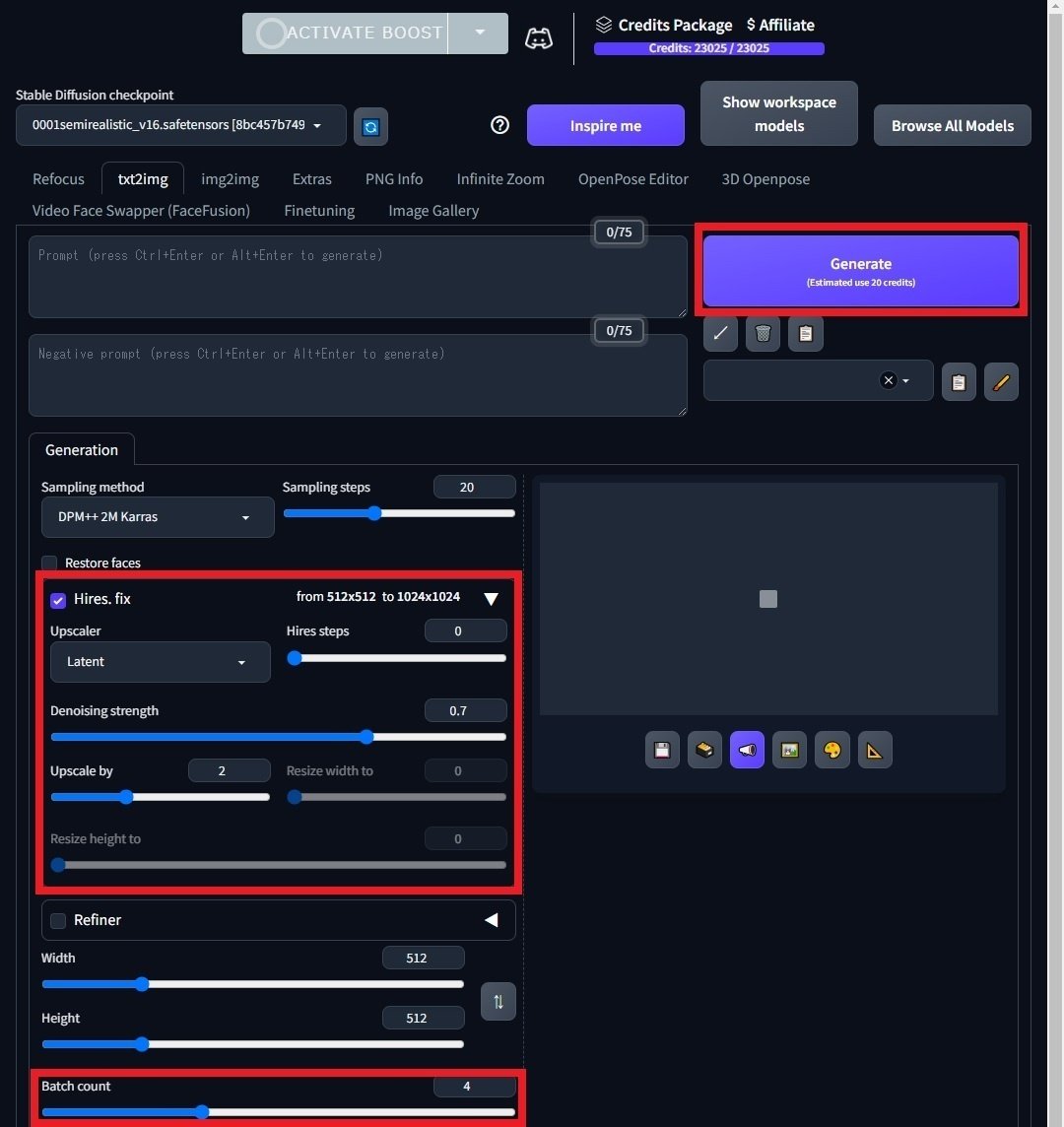
それではcredits消費を抑えるための実践編です。
まず、Batch size : 4 から 1 に減らします。

消費creditsが 20 から一気に 5に減りました。
これだけで消費 credits を4分の1まで削減できます。
次に[Upscale by : 2]から 1.5に減らし、
from 512x512 to 768 x 768 サイズに変更します。
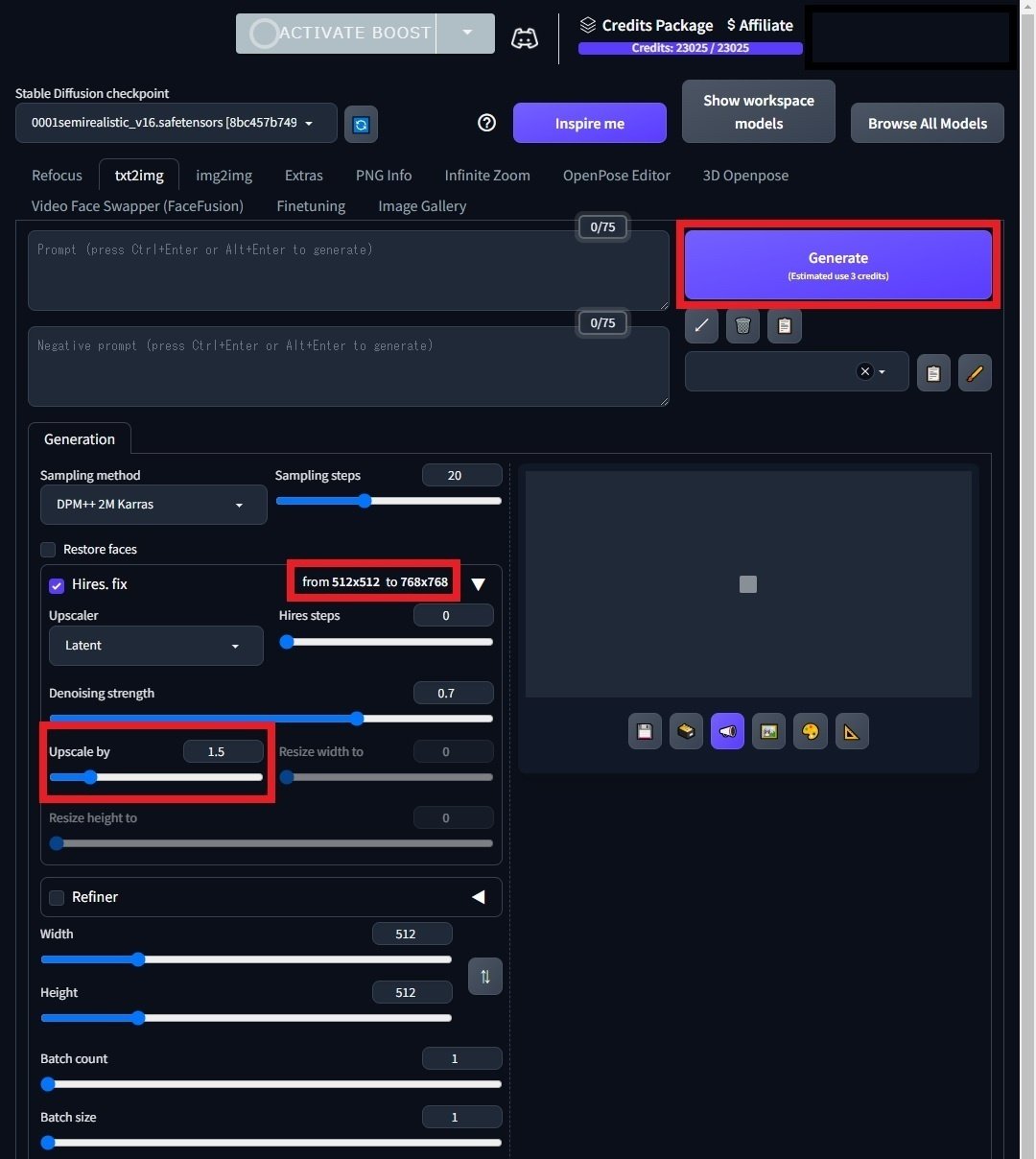
これで消費creditsが 20 → 5 → 3まで減少しました。

最後に、[☑Hirefx.fix]を外します。
これで、なんと消費creditsを 1まで減少することができました。
上記の手順はあくまでそれぞれの設定で消費されるcreditsを節約
するために、わざと手間を掛けています。
そのため、普段使いとしては以下の二つの手順だけで十分です
Hirefx.fixの☑チェックを外す
Batch size : 4 を 1に減らす
ですが上記2つの手順を毎回、実施しなくてはcreditsの消費には
つながりません。
とはいえ、この手法を確立してからは、t2iの画像が768 x 768サイズで
1ヶ月で23,000枚生成することができました(日産700枚以上)
特にPrompts(Negative Prompts含む)や、Loraの設定値などをx/y/z plotで比較検証を行いたいときは必須の手順と言えます。
最後にt2iの画像サイズに触れます。
Width 768 x Height 768 サイズまででしたら 1 creditsで済みます。
では、1 creditsで済む画像の最大サイズはいくつでしょうか。
正方形でしたら 768 x 768 までです。
辺が2:3の比でしたら、624 x 936 までです(Width,Heightの入替可能)
624 x 936という2:3のサイズは見慣れないことでしょう。
ですが、理由があります。
「Stable Diffusion」の学習モデルは 8 pixelごとに画像を生成するためです。
そのため、キリのよい 640 x 960サイズですと、2 credits消費されてします。
とはいえ、 624 x 936のサイズは馴染み(なじみ)がないため、入力し辛い
のは事実です。
よって、t2iの画像生成サイズは以下の4点をおすすめします。
512 x 512(正方形)
768 x 768(正方形)
768 x 512(横長)
512 x 768(縦長)
私が多用する画像サイズは以下の2つです。
・768 x 768(正方形)
・768 x 512(横長)
特に、後者の768 x 512(横長)を多用します。
なぜなら、ほとんどのPCモニタは横長だからです。
ただし、「GRAVITI Diffus」を利用する際は、縦回転できるPCモニタの
使用を強く推奨します。
Web UIのパラメータが下に展開されるためです。
私が使用しているPCモニタは旧ナナオ(現:EIZO)のEV2460、
24インチのIPSモデルです。
縦回転および高さ調整が効くので、「GRAVITI Diffus」のWeb UIを快適に
利用することができます。
不満点を挙げるとすれば以下の2点です。
24インチモデルある。
解像度が1920 x 1080 のフルHDである
USB PD機能が無い
iPadの画面の綺麗さを一度体験してしまうと、Windowsマシンのフォントの
汚さに幻滅します。
今からPCモニタを入手するのであれば、以下の点を考慮したほうがおすすめです(PC歴25年以上の経験有り)
<画像生成AIのPC環境にオススメなモニタ選定>
27インチ以上であること
解像度が4k以上、最低でもWQHD以上の解像度であること
USB PD機能があること
ピボット機能(画面回転) があること
高さ調節機能があること
IPSまたはOLEDパネルであること
色域カバー率が高水準であること
上記の条件を満たす仕様のPCモニタを「価格.com」の
「PCモニター・液晶ディスプレイ スペック検索」で見繕うことをおすすめします。
画像生成にPCモニタの性能を重視すべき、という考えがあるのですが
意外にもPCモニタの仕様に言及している記事を見かけないため、執筆に
至りました。
以上です。
